php小编香蕉带你了解win11系统如何打开隐藏文件。在win11系统中,隐藏文件对系统运行起着重要作用,但有时候需要查看或编辑这些隐藏文件。本文将详细介绍win11系统打开隐藏文件的方法,让您轻松查找所需文件,提升操作效率。
win11打开隐藏文件的方法:
方法一:
1、双击打开"此电脑",进入任意一个磁盘中,点击页面顶部的"横线"图标。
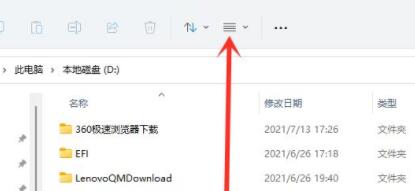
2、接着在下方的选项菜单中选择"显示"。
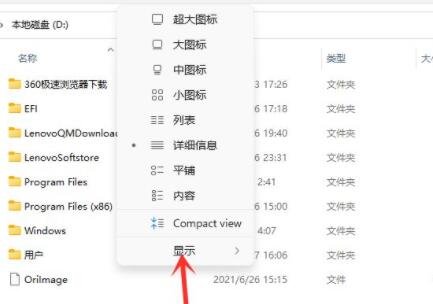
3、最后选择选项中的"隐藏的项目"即可。
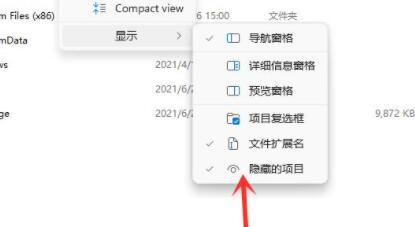
方法二:
1、点击下方任务栏中的开始图标,在搜索框中输入"文件夹选项"并打开。
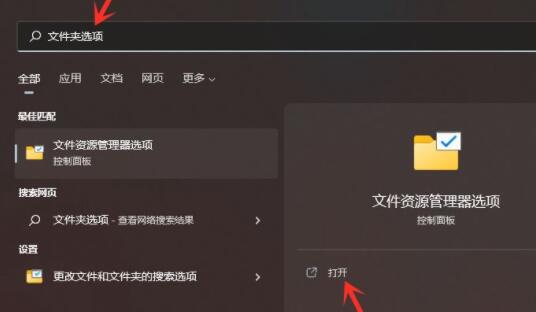
2、在弹出的窗口中,进入上方"查看"选项卡中,找到"显示隐藏的文件、文件夹和驱动器"选项将其勾选上,点击确定即可。
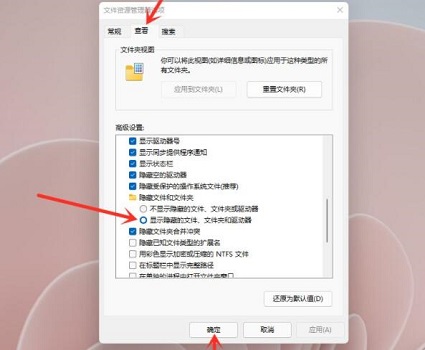
以上是win11如何打开隐藏文件的详细内容。更多信息请关注PHP中文网其他相关文章!




